 Tutoriel logiciel
Tutoriel logiciel
 application mobile
application mobile
 Où se déconnecter du compte personnel Youku Video_Partager comment changer de compte de connexion dans Youku Video
Où se déconnecter du compte personnel Youku Video_Partager comment changer de compte de connexion dans Youku Video
Où se déconnecter du compte personnel Youku Video_Partager comment changer de compte de connexion dans Youku Video
L'éditeur PHP Xinyi vous présentera comment vous déconnecter et changer de compte de connexion de Youku Video. Dans Youku Video, la déconnexion des comptes personnels peut aider à protéger la confidentialité des utilisateurs, et le changement de compte de connexion peut également permettre à différents utilisateurs de regarder des films. Ensuite, nous présenterons en détail les étapes spécifiques à suivre pour vous déconnecter de votre compte personnel et changer de compte de connexion dans Youku Video, afin que vous puissiez facilement maîtriser les compétences opérationnelles.
Partagez comment changer de compte de connexion dans Youku Video
1. Ouvrez d'abord le logiciel vidéo Youku, accédez à la page d'accueil et passez à Taohaopi, aux membres, aux courtes vidéos et à ma page. Ici, nous cliquons sur [ en bas à droite. coin] Mon】;
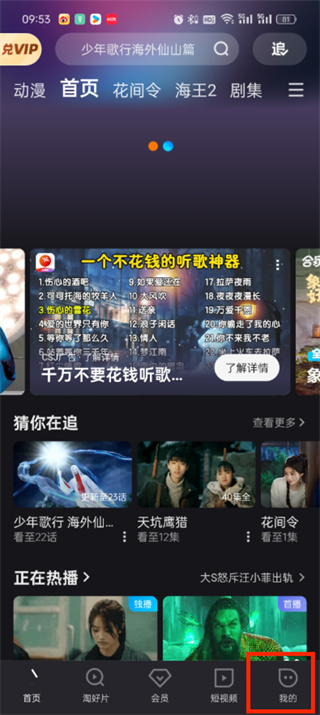
2. Ensuite, dans la page Mon, nous devons trouver la fonction [Paramètres] et cliquer;
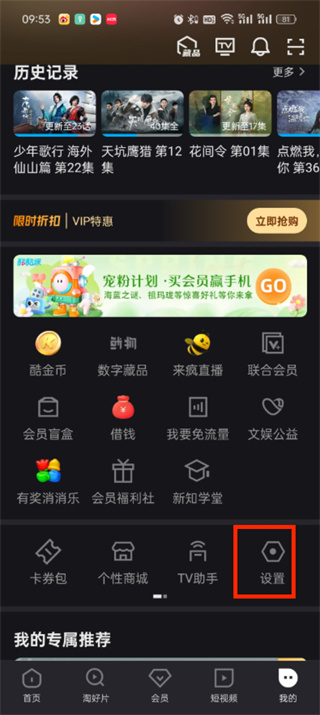
3. Après avoir finalement cliqué, glissez vers le bas de la page dans les paramètres. page Cliquez simplement sur [Déconnexion] ;
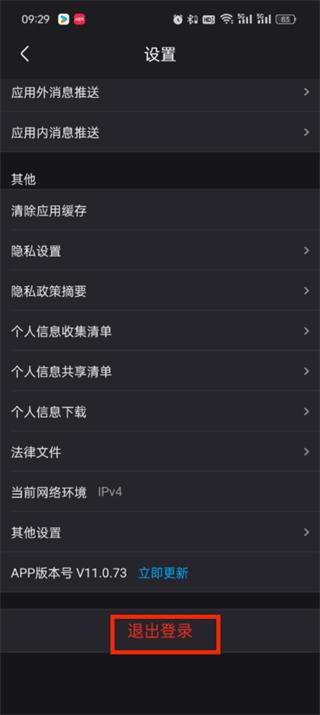
Ce qui précède est le contenu détaillé de. pour plus d'informations, suivez d'autres articles connexes sur le site Web de PHP en chinois!

Outils d'IA chauds

Undresser.AI Undress
Application basée sur l'IA pour créer des photos de nu réalistes

AI Clothes Remover
Outil d'IA en ligne pour supprimer les vêtements des photos.

Undress AI Tool
Images de déshabillage gratuites

Clothoff.io
Dissolvant de vêtements AI

Video Face Swap
Échangez les visages dans n'importe quelle vidéo sans effort grâce à notre outil d'échange de visage AI entièrement gratuit !

Article chaud

Outils chauds

Bloc-notes++7.3.1
Éditeur de code facile à utiliser et gratuit

SublimeText3 version chinoise
Version chinoise, très simple à utiliser

Envoyer Studio 13.0.1
Puissant environnement de développement intégré PHP

Dreamweaver CS6
Outils de développement Web visuel

SublimeText3 version Mac
Logiciel d'édition de code au niveau de Dieu (SublimeText3)

Sujets chauds
 1393
1393
 52
52
 1207
1207
 24
24
 Les membres Youku peuvent se connecter à plusieurs appareils
Mar 20, 2024 pm 02:48 PM
Les membres Youku peuvent se connecter à plusieurs appareils
Mar 20, 2024 pm 02:48 PM
Les membres Youku peuvent se connecter sur jusqu'à 5 appareils, mais ne peuvent regarder que sur 2 appareils en même temps. Si la limite d’appareils est dépassée, les avantages de l’adhésion seront temporairement indisponibles. Par conséquent, les utilisateurs doivent contrôler le nombre d’appareils connectés à 5 au maximum pour éviter d’être mis hors ligne par d’autres appareils.
 Comment résilier l'abonnement mensuel continu sur Youku Video
Mar 20, 2024 pm 03:07 PM
Comment résilier l'abonnement mensuel continu sur Youku Video
Mar 20, 2024 pm 03:07 PM
Vous pouvez annuler l'abonnement mensuel continu de Youku Video en suivant les étapes suivantes : Entrez dans le centre personnel, cliquez sur « Centre des membres » et « Renouvellement automatique », puis sélectionnez « Annuler le renouvellement automatique » pour terminer l'opération d'annulation. Le système indiquera que l'annulation a réussi et aucun frais ne sera déduit après l'expiration de l'adhésion.
 Pourquoi les fonds d'écran disparaissent-ils après la sortie de WallpaperEngine ?
Mar 12, 2024 pm 05:40 PM
Pourquoi les fonds d'écran disparaissent-ils après la sortie de WallpaperEngine ?
Mar 12, 2024 pm 05:40 PM
Les utilisateurs peuvent utiliser WallpaperEngine pour obtenir divers fonds d'écran. De nombreux utilisateurs ne savent pas pourquoi les fonds d'écran ont disparu après la fermeture de WallpaperEngine. Les fonds d'écran dynamiques ne peuvent s'exécuter sur le bureau que lorsque le logiciel avec lequel vous avez installé le fond d'écran est activé. Pourquoi les fonds d'écran ont-ils disparu après la fermeture de WallpaperEngine ? 1. Les fonds d'écran dynamiques ne peuvent s'exécuter sur le bureau que lorsque le logiciel avec lequel vous avez installé le fond d'écran est activé. 2. WallpaperEngine écrase le fond d'écran d'origine et, bien sûr, il disparaîtra lorsque vous quitterez. 3. Le fond d'écran est toujours là après sa désactivation, à moins que le format de fichier soit un type d'image qui peut être obtenu par certains moyens, mais qui n'est pas dynamique. 4. Il n'y a pas de vidéo ou d'image dynamique comme mur dans Windows.
 Comment désactiver le renouvellement automatique de l'abonnement mensuel continu de Youku
Mar 20, 2024 pm 03:00 PM
Comment désactiver le renouvellement automatique de l'abonnement mensuel continu de Youku
Mar 20, 2024 pm 03:00 PM
Tutoriel pour désactiver le renouvellement automatique de l'abonnement mensuel continu de Youku : ouvrez l'application Youku, entrez dans le centre personnel, cliquez sur "Centre des membres" et "Renouvellement automatique", puis cliquez sur le bouton "Annuler le renouvellement automatique" dans le coin supérieur droit, puis sélectionnez "Oui" pour annuler le renouvellement automatique.
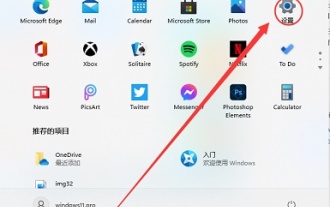 Tutoriel de sortie de compte Microsoft : Comment quitter le compte Win11
Dec 25, 2023 pm 08:04 PM
Tutoriel de sortie de compte Microsoft : Comment quitter le compte Win11
Dec 25, 2023 pm 08:04 PM
Dans les mises à jour précédentes de Win11, nous pouvions ignorer la connexion avec un compte Microsoft, mais la dernière version familiale de Win11 oblige les utilisateurs à se connecter avec un compte Microsoft pour l'installation. Cependant, la connexion avec un compte Microsoft causera beaucoup de problèmes. souhaitez vous déconnecter une fois l'installation terminée. Laissez-moi vous apprendre comment quitter. Comment se déconnecter du compte Microsoft dans win11 1. Cliquez d'abord sur le menu Démarrer ci-dessous et recherchez "Paramètres", comme indiqué sur l'image. 2. Recherchez l'option « Utilisateurs » ou « Comptes » dans l'interface des paramètres. 3. Recherchez « Connectez-vous plutôt avec un compte local » dans l'interface utilisateur, qui est une ligne de texte bleu. 4. Entrez ensuite simplement le mot de passe de notre compte local pour vous connecter au compte local et vous déconnecter du compte Microsoft.
 Comment se retirer de l'entraide Meituan_Les étapes de Meituan pour se retirer de l'entraide
Mar 28, 2024 pm 03:01 PM
Comment se retirer de l'entraide Meituan_Les étapes de Meituan pour se retirer de l'entraide
Mar 28, 2024 pm 03:01 PM
1. Après vous être connecté à votre compte Meituan, vous devez d'abord cliquer sur la fonction [Mon]. 2. Après avoir accédé à la page [Mon], cliquez sur la fonction [Entrer le portefeuille] sur la page. 3. La page [Meituan Wallet] apparaîtra, puis faites défiler vers le bas et cliquez sur la fonction [Meituan Mutual Aid] dans la colonne [Plus de services]. 4. À ce stade, vous entrerez dans la page [Meituan Mutual Aid], puis cliquez sur la fonction [Afficher les détails] sur la page. 5. Après avoir accédé à la page [Détails de l'aide mutuelle], faites défiler à nouveau vers le bas, puis cliquez sur la fonction [Renonciation à la protection]. 6. Une boîte de dialogue apparaîtra. Cliquez ensuite sur la fonction [Quitter déterministe] dans la boîte de dialogue pour quitter avec succès Meituan Mutual Aid.
 Mar 22, 2024 pm 01:45 PM
Mar 22, 2024 pm 01:45 PM
Le même compte VIP de Youku Video peut être connecté sur jusqu'à 5 appareils, mais ne peut être visualisé que sur 2 appareils en même temps. Si un troisième appareil regarde en même temps, les droits VIP seront temporairement invalidés. Les utilisateurs doivent contrôler le nombre d'appareils connectés à 5 au maximum, sinon les autres appareils seront mis hors ligne.
 Comment changer d'avatar dans Garena Comment changer d'avatar dans Garena Tutoriel de la méthode
Sep 21, 2024 pm 03:20 PM
Comment changer d'avatar dans Garena Comment changer d'avatar dans Garena Tutoriel de la méthode
Sep 21, 2024 pm 03:20 PM
Comment changer l'avatar de Garena ? C'est en fait très simple. Laissez-moi vous montrer comment modifier l'avatar dans Garena. Nous ouvrons d’abord le logiciel, puis sélectionnons la zone d’avatar ci-dessus, cliquons dessus et dans la zone déroulante qui apparaît, sélectionnez Changer d’avatar. À ce moment-là, notre boîte d'avatar facultative apparaîtra, où nous pourrons choisir l'avatar que nous aimons. Ensuite, nous sélectionnons Enregistrer ci-dessous pour enregistrer l'avatar. Si nous voulons définir un avatar personnalisé, nous pouvons cliquer sur Télécharger dans la fenêtre des paramètres de l'avatar, puis sélectionner Charger l'avatar, puis sélectionner l'image que nous voulons définir. Une fois le téléchargement terminé, cliquez sur Enregistrer pour modifier l'avatar.



